1. Hinweis
In diesem Codelab erfahren Sie, wie Sie mit der Maps JavaScript API und deck.gl, einem Open-Source-Framework zur Datenvisualisierung mit WebGL-Beschleunigung, eine Visualisierung von Geodaten mit hohem Volumen erstellen.
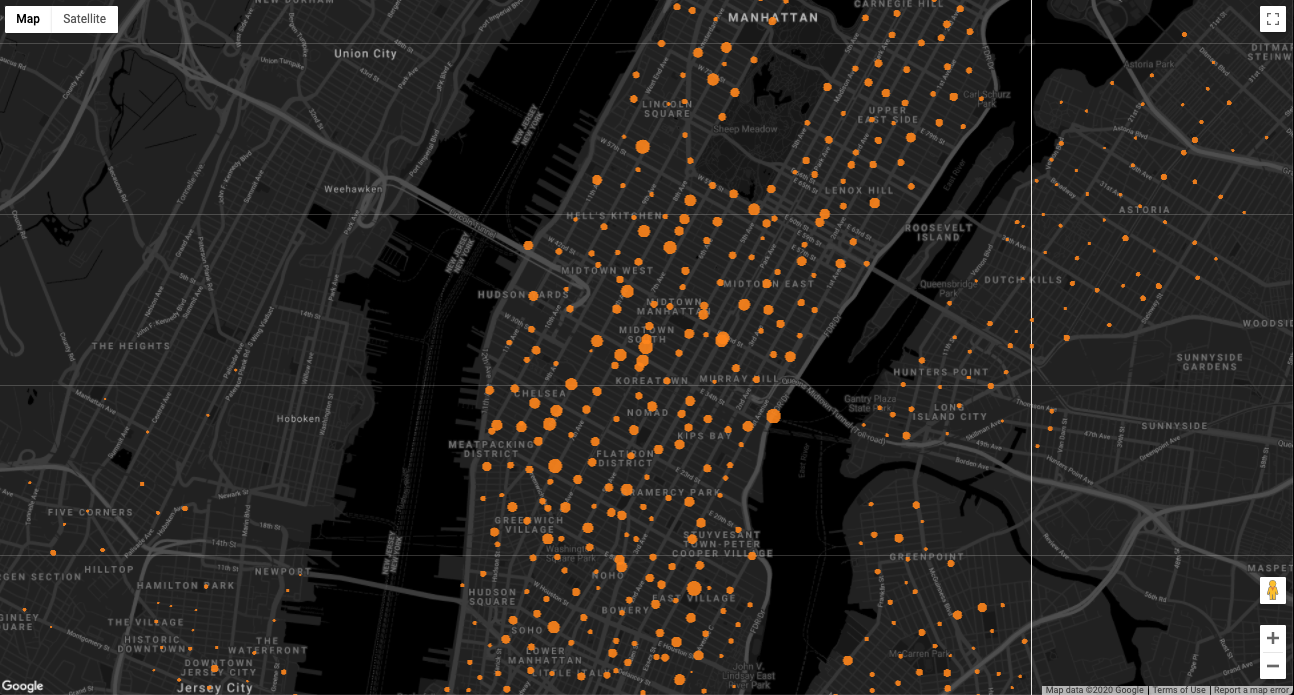
Vorbereitung
Aufgaben
- Google Maps Platform mit deck.gl einbinden
- Dataset aus BigQuery in eine Karte importieren
- Definieren Sie die Datenpunkte auf der Karte.
Voraussetzungen
- Ein Google-Konto
- Ein Texteditor oder eine IDE Ihrer Wahl
- Grundkenntnisse in JavaScript, HTML und CSS
2. Umgebung einrichten
Einstieg in die Google Maps Platform
Wenn Sie die Google Maps Platform noch nicht verwendet haben, gehen Sie so vor:
- Erstellen Sie ein Rechnungskonto.
- Projekt erstellen
- Aktivieren Sie die APIs und SDKs der Google Maps Platform.
- API-Schlüssel generieren
Node.js herunterladen
Wenn Sie sie noch nicht haben, rufen Sie https://nodejs.org/ auf und laden Sie die Node.js-Laufzeit auf Ihren Computer herunter und installieren Sie sie.
Node.js enthält npm, einen Paketmanager, den Sie zum Installieren der Abhängigkeiten für dieses Codelab benötigen.
Startprojekt einrichten
Damit Sie Zeit sparen, enthält das Starterprojekt für dieses Codelab den gesamten Boilerplate-Code, den Sie zum Instanziieren einer Karte benötigen.
So funktionierts:
- Klonen oder laden Sie dieses Repository herunter.
- Wechseln Sie über die Befehlszeile zum Verzeichnis
/starter, das die grundlegende Dateistruktur enthält, die Sie für dieses Codelab benötigen. - Installieren Sie Abhängigkeiten von npm, indem Sie den folgenden Befehl ausführen:
npm install
- Führen Sie das Starterprojekt in Ihrem Browser mit dem Webpack Dev Server aus, indem Sie den folgenden Befehl ausführen:
npm start
The starter app opens in your browser and displays a map.
- Öffnen Sie das Projekt in Ihrer IDE und wechseln Sie zum Verzeichnis
/starter/src. - Öffnen Sie die Datei
app.js.
Sie schreiben den gesamten Code in diesen Abschnitt der Datei:
const googleMapsAPIKey = 'YOUR API KEY';
loadJSAPI();
function runApp() {
// Your code goes here
}
Mit dem restlichen Code in der Datei, mit dem die Maps JavaScript API und die Karte geladen werden, müssen Sie nichts tun:
/* API and map loader helpers */
function loadJSAPI() {
const googleMapsAPIURI = `https://maps.googleapis.com/maps/api/js?key=${googleMapsAPIKey}&callback=runApp`;
const script = document.createElement('script');
script.src = googleMapsAPIURI;
script.defer = true;
script.async = true;
window.runApp = runApp;
document.head.appendChild(script);
}
function initMap() {
const mapOptions = {
center: { lat: 40.75097, lng: -73.98765 },
zoom: 14,
styles: mapStyle
};
const mapDiv = document.getElementById('map');
return new google.maps.Map(mapDiv, mapOptions);
}
- Ersetzen Sie
YOUR API KEYdurch Ihren tatsächlichen API-Schlüssel, den Sie bei der Einrichtung Ihrer Umgebung generiert haben:
const googleMapsAPIKey = 'YOUR API KEY';
3. Daten aus BigQuery exportieren
BigQuery bietet viele öffentliche Datasets, die Sie für Datenanalysen oder experimentelle Zwecke verwenden können.
So exportieren Sie mit BigQuery ein öffentlich verfügbares Dataset mit Standortdaten für Citi Bike in New York City, ein Bikesharing-Programm mit 14.500 Fahrrädern und 900 Standorten:
- Rufen Sie die Cloud Console auf.
- Klicken Sie auf das Navigationsmenü
 > BigQuery.
> BigQuery. - Geben Sie im Abfrageeditor die folgende Abfrage ein und klicken Sie auf Ausführen:
SELECT
longitude,
latitude,
name,
capacity
FROM
`bigquery-public-data.new_york_citibike.citibike_stations`
- Klicken Sie nach Abschluss der Abfrage auf Ergebnisse speichern und wählen Sie dann JSON (lokale Datei) aus, um das Ergebnisset zu exportieren. Benennen Sie die Datei
stations.jsonund speichern Sie sie im Verzeichnis/src.
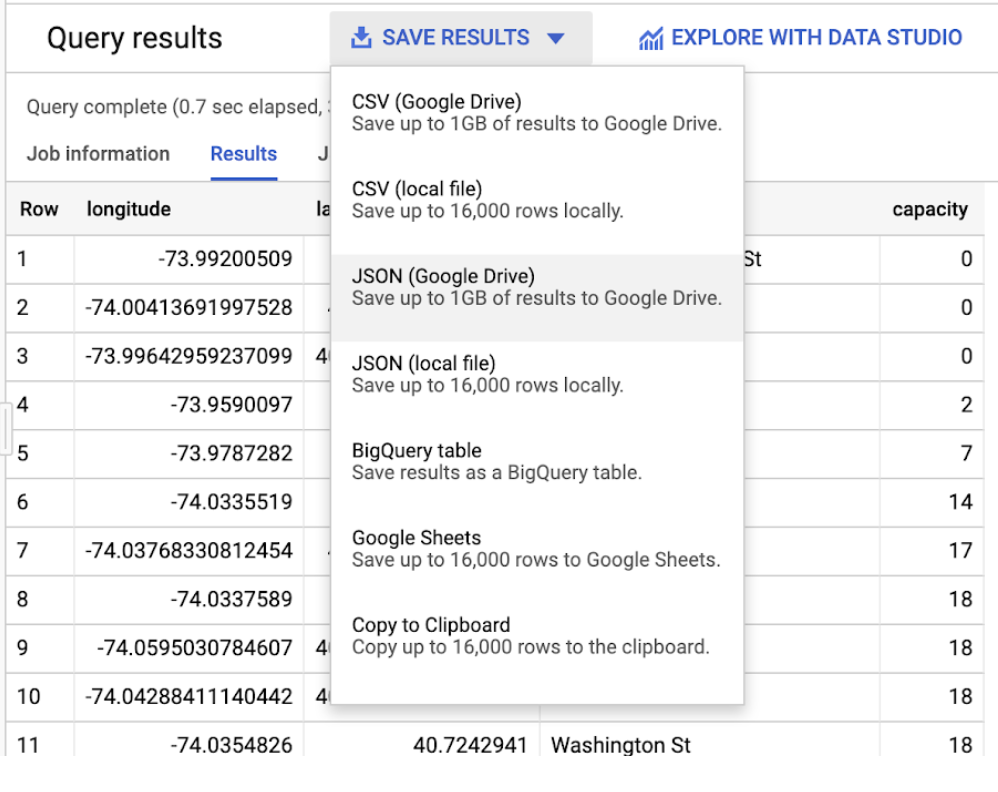
Nachdem Sie Ihre Daten abgerufen haben, können Sie Ihre erste Visualisierung mit deck.gl erstellen.
4. Visualisierung definieren
deck.gl ist ein Open-Source-Framework zur Datenvisualisierung, das WebGL verwendet, um hochauflösende 2D- und 3D-Renderings von extrem großen Datasets zu erstellen. Es kann Hunderttausende von Datenpunkten verarbeiten und bei Optimierung sogar Millionen.
Zum Erstellen einer Visualisierung benötigen Sie zwei Klassen: GoogleMapsOverlay und eine der vielen Visualisierungsebenen von deck.gl.
Erstellen Sie zuerst eine Instanz von ScatterplotLayer, mit der Datenpunkte als Kreise auf der Karte gerendert werden:
- Importieren Sie die
ScatterplotLayer-Klasse von deck.gl, indem Sie oben inapp.jsFolgendes hinzufügen:
import { ScatterplotLayer } from '@deck.gl/layers';
- Legen Sie die Eigenschaften der Ebene fest, indem Sie einen der beiden für die Scatterplot-Ebene von deck.gl verfügbaren Eigenschaftstypen auswählen.
Setter-Properties liefern der Visualisierung die Informationen, die sie zum Rendern benötigt, z. B. die Position und den Radius von Datenpunkten. Mit den Styler-Eigenschaften können Sie den Stil der Visualisierung anpassen.
Hier eine Aufschlüsselung der Properties, die Sie im folgenden Code-Snippet verwenden:
- Mit
idkann der Renderer Ebenen aus verschiedenen Gründen identifizieren, z. B. für Neudarstellungen und andere Aktualisierungen der Visualisierung. Alle deck.gl-Ebenen erfordern eine eindeutige ID, die Sie zuweisen. datagibt die Datenquelle der Visualisierung an. Legen Sie den Wert auf‘./stations.json' fest, um das Dataset zu verwenden, das Sie aus BigQuery exportiert haben.getPositionruft die Position der einzelnen Objekte aus der Datenquelle ab. Der Wert der Eigenschaft ist eine Funktion. deck.gl verwendet die Funktion, um jede Zeile im Datensatz zu durchlaufen. Die Funktion gibt an, wie der Renderer auf den Breiten- und Längengrad des Datenpunkts in jeder Zeile zugreifen kann. In diesem Dataset sind die Daten in jeder Zeile ein JSON-Objekt, in dem die Position in den Attributen „latitude“ und „longitude“ festgelegt ist. Die Funktion, die Sie fürgetPositionangeben, ist alsod => [parseFloat(d.longitude), parseFloat(d.latitude)].getRadiusdefiniert den Radius jedes Objekts in Metern. In diesem Fall wird der Radius aufd => parseInt(d.capacity)festgelegt, wodurch die Größe der Datenpunkte anhand der Kapazität der einzelnen Stationen bestimmt wird.- Mit
strokedwird festgelegt, ob die gerenderten Datenpunkte einen Strich an ihren Außenkanten haben. - Mit
getFillColorwird die Füllfarbe der einzelnen Datenpunkte als RGB-Farbcode festgelegt. - Mit
getLineColorwird die Strichfarbe der einzelnen Datenpunkte als RGB-Farbcode festgelegt. - Mit
radiusMinPixelswird die Mindestbreite in Pixeln für jeden Datenpunkt festgelegt. Wenn Nutzer hinein- und herauszoomen, wird die Skalierung der Datenpunkte von deck.gl automatisch angepasst, damit die Visualisierung auf der Karte gut sichtbar bleibt. Mit diesem Attribut können Sie steuern, in welchem Umfang die Größenanpassung erfolgt. - Mit
radiusMaxPixelswird die maximale Pixelbreite für jeden Datenpunkt festgelegt.
const layerOptions = {
id: 'scatter-plot',
data: './stations.json',
getPosition: d => [parseFloat(d.longitude), parseFloat(d.latitude)],
getRadius: d => parseInt(d.capacity),
stroked: true,
getFillColor: [255, 133, 27],
getLineColor: [255, 38, 27],
radiusMinPixels: 5,
radiusMaxPixels: 50
};
- Erstellen Sie eine Instanz der
ScatterplotLayer-Klasse von deck.gl:
const scatterplotLayer = new ScatterplotLayer(layerOptions);
Nachdem Sie diesen Abschnitt abgeschlossen haben, sollte Ihr Code so aussehen:
import { ScatterplotLayer } from '@deck.gl/layers';
const googleMapsAPIKey = 'YOUR API KEY';
loadJSAPI();
function runApp() {
const map = initMap();
const layerOptions = {
id: 'scatterplot',
data: './stations.json',
getPosition: d => [parseFloat(d.longitude), parseFloat(d.latitude)],
getRadius: d => parseInt(d.capacity),
stroked: true,
getFillColor: [255, 133, 27],
getLineColor: [255, 38, 27],
radiusMinPixels: 5,
radiusMaxPixels: 50
};
const scatterplotLayer = new ScatterplotLayer(layerOptions);
}
5. Visualisierung auf die Karte anwenden
Jetzt können Sie Ihre ScatterplotLayer-Instanz mit der GoogleMapsOverlay-Klasse auf die Karte anwenden. Diese Klasse verwendet die Maps JavaScript API OverlayView API, um einen WebGL-Kontext über die Karte zu legen.
Anschließend können Sie beliebige Visualisierungsebenen von deck.gl an GoogleMapsOverlay übergeben. Dadurch wird die Ebene gerendert und mit der Karte synchronisiert.
So wenden Sie Ihre ScatterplotLayer auf die Karte an:
- Importieren Sie die
GoogleMapsOverlay-Klasse von deck.gl:
import { GoogleMapsOverlay } from '@deck.gl/google-maps';
- Erstellen Sie eine Instanz der Klasse
GoogleMapsOverlayund übergeben Sie ihr diescatterplotLayer-Instanz, die Sie zuvor in derlayers-Eigenschaft eines Objekts erstellt haben:
const googleMapsOverlay = new GoogleMapsOverlay({
layers: [scatterplotLayer]
});
- Wenden Sie das Overlay auf die Karte an:
googleMapsOverlay.setMap(map);
Nachdem Sie diesen Abschnitt abgeschlossen haben, sollte Ihr Code so aussehen:
import { GoogleMapsOverlay } from '@deck.gl/google-maps';
import { ScatterplotLayer } from '@deck.gl/layers';
const googleMapsAPIKey = 'YOUR API KEY';
loadJSAPI();
function runApp() {
const map = initMap();
const layerOptions = {
id: 'scatter-plot',
data: './stations.json',
getPosition: d => [parseFloat(d.longitude), parseFloat(d.latitude)],
getRadius: d => parseInt(d.capacity),
stroked: true,
getFillColor: [255, 133, 27],
getLineColor: [255, 38, 27],
radiusMinPixels: 5,
radiusMaxPixels: 50
};
const scatterplotLayer = new ScatterplotLayer(layerOptions);
const googleMapsOverlay = new GoogleMapsOverlay({
layers: [scatterplotLayer]
});
googleMapsOverlay.setMap(map);
}
Kehren Sie zu Ihrem Browser zurück. Dort sollte eine beeindruckende Datenvisualisierung aller Citi Bike-Stationen in New York City zu sehen sein.
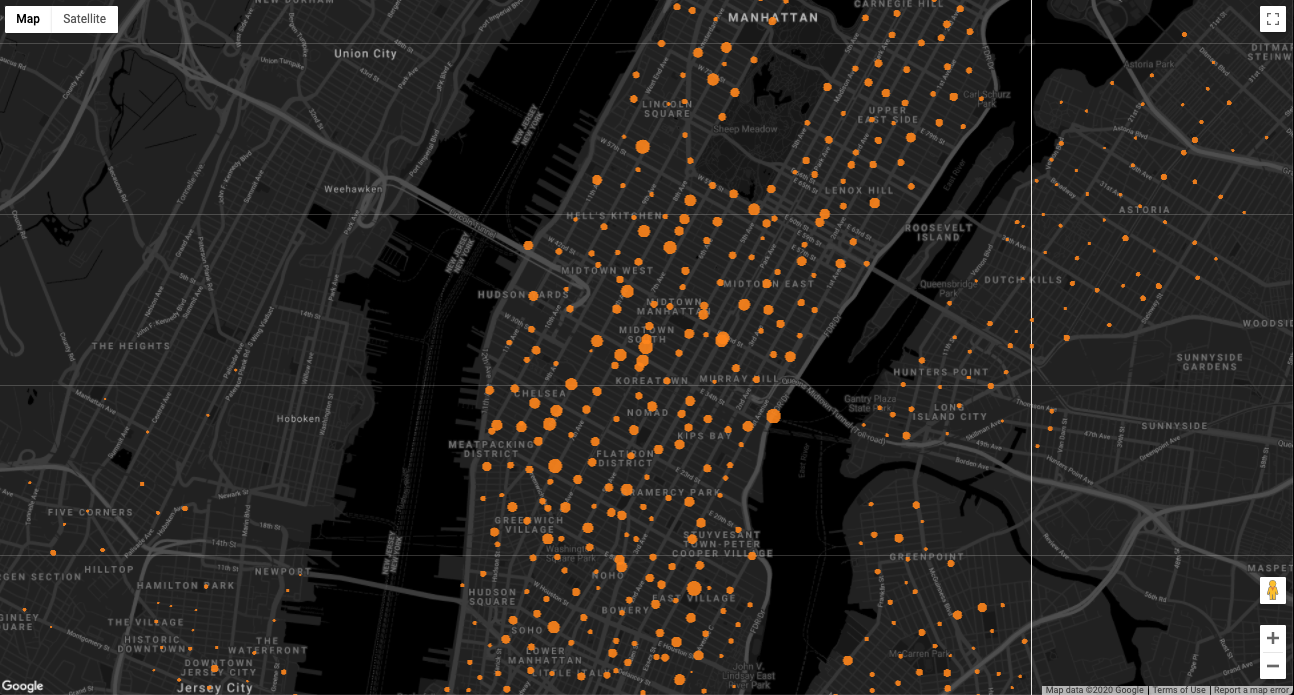
6. Glückwunsch
Glückwunsch! Sie haben mit der Google Maps Platform und deck.gl eine Datenvisualisierung mit hohem Volumen der Citi Bike-Daten von New York City erstellt.
Weitere Informationen
Mit der Maps JavaScript API haben Sie Zugriff auf alle Google Maps Platform-Funktionen für das Web. Weitere Informationen zur Verwendung der Google Maps Platform im Web finden Sie unter den folgenden Links:
deck.gl bietet zahlreiche Datenvisualisierungsebenen, mit denen Sie Daten für Ihre Nutzer darstellen können. Weitere Informationen zur Verwendung von deck.gl mit der Maps JavaScript API finden Sie unter den folgenden Links:

